Correzione: Pubg ha perso la connessione all'errore dell'host
In questo articolo, proveremo a risolvere l'errore "Connessione persa all'host" che i giocatori di Pubg incontrano nel gioco.

I giocatori di Pubg riscontrano l'errore "Connessione persa all'host" nel gioco e il loro accesso al gioco èlimitato. Se stai affrontando un problema del genere, puoi trovare una soluzione seguendo i suggerimenti di seguito.
Cos'è l'errore Pubg Lost Connection To Host?
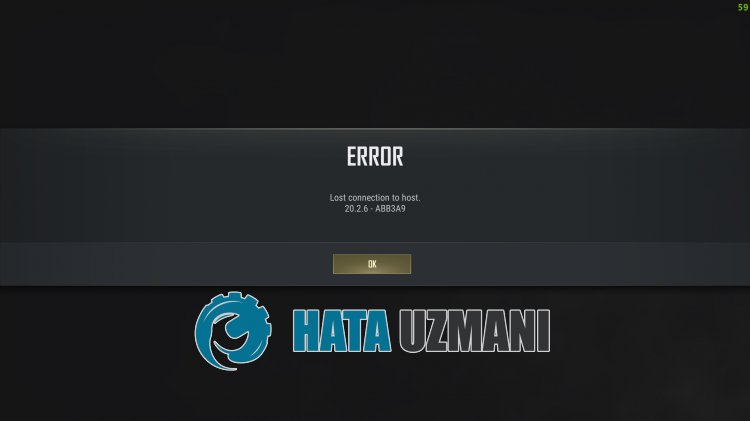
Questo errore è solitamente causato da una connessione di rete instabile, chelimita l'accesso dei giocatori al gioco. Naturalmente, non soloacausa di questo problema, ma ancheacausa di molti problemi, può farci riscontrare un tale errore. Per questo, cercheremo di risolvere il problema dandoti alcuni suggerimenti.
Come correggere l'errore di connessione persa da Pubg all'host
Per correggere questo errore, puoi trovare la soluzione al problema seguendo i suggerimenti di seguito.
1-) Non utilizzare la connessione Wi-Fi
Se ti connettiaInternet tramite una rete Wi-Fi, ciò potrebbe causare vari errori di connessione. Ciò potrebbe essere dovuto alla connessione Wi-Fi che non trasmette correttamente. Per questo, ti consigliamo di connetterti con un cavo Ethernet.
Dopo aver effettuato la connessione con un cavo Ethernet, puoi verificare se il problema persiste. Se il tuo problema persiste dopo questo processo, possiamo passare al seguente suggerimento.
2-) Riavvia Internet
Ti consigliamo di riavviare il modem ogni 2 giorni. Questo perché il modem registra i registri degli eventi dei pacchetti in background e questi registri degli eventi si accumulano, con conseguente riduzione della velocità di lettura istantanea.
Una velocità di lettura istantanea ridotta renderà la tua connessione Internet instabile. Pertanto, riavvia il modem e aggiorna Internet.
Dopo il riavvio di Internet, puoi verificare se il problema persiste.
3-) Registra un altro server DNS
Possiamo eliminare il problema registrando un altro server DNS sul computer.
- Apri il Pannello di controllo e seleziona Rete e Internet
- Apri Centro connessioni di rete e condivisione nella schermata che si apre.
- Fai clic su Modifica impostazioni adattatoreasinistra.
- Fai clic con il pulsante destro del mouse sul tipo di connessione per aprire il menu Proprietà.
- Fai doppio clic su Protocollo Internet versione 4 (TCP /IPv4).
- Applichiamo le impostazioni digitando il server DNS di Google che forniremo di seguito.
- Server DNS preferito: 8.8.8.8
- Altro server DNS: 8.8.4.4
- Quindi fai clic sull'opzione Verifica impostazioni all'uscita e premi il pulsante OK per eseguire le azioni.
Dopo aver fatto ciò, passiamo al suggerimento successivo.
4-) Controlla la tua connessione
Il problema con la connessioneaInternet può causare molti errori. Se la tua connessione Internet sta rallentando o è disconnessa, diamo alcuni suggerimenti per risolverlo.
- Se la velocità di Internet sta rallentando, spegni e riaccendi il modem. Questo processo allevierà un po' la tua connessione Internet.
- Possiamo eliminare il problema svuotando la cache di Internet.
Svuota cache DNS
- Digita "cmd" nella schermata di avvio della ricerca ed eseguilo come amministratore.
- Schermata del prompt dei comandi digitando le seguenti righe di codice una dopo l'altra e premendo Invio.
- ipconfig /flushdns
- ripristino netsh int ipv4
- reimpostazione netsh int ipv6
- proxy di ripristino netsh winhttp
- ripristino netsh winsock
- ipconfig /rilascio
- ipconfig /renew
- ipconfig /registerdns
- netsh interface tcp reset
- netsh int ip reimpostato
- netsh int tcp set global autotuninglevel=normal
- Dopo questa operazione, mostrerà che la tua cache DNS e i tuoi proxy sono stati cancellati con successo.
Dopo questo processo, riavvia il computer ed esegui il gioco Pubg e controlla se il problema persiste. Se il problema persiste, passiamoaun altro suggerimento.
5-) Crea una porta privata per Pubg
Se nessuno dei suggerimenti precedenti funziona per te, possiamo risolvere il problema impostando la porta configurata per Pubg.
- Nella schermata iniziale di ricerca, digita "Windows Defender Firewall" e aprilo.
- Fai clic su "Impostazioni avanzate" sul lato sinistro della schermata che si apre.
- Fai clic sull'opzione "Regole in entrata" sul lato sinistro della finestra che si apre e fai clic sull'opzione "Nuova regola" sulla destra. >
- Scegli l'opzione "Porta" nella nuova finestra che si apre e fai clic sul pulsante "Avanti".
- Dopo questo processo, seleziona l'opzione "TCP" e digita la porta che lasceremo sotto nella casella e fai clic sul pulsante "Avanti".
- 27015,27036
- Quindi seleziona l'opzione "Consenti connessione", premi il pulsante "Avanti", imposta tre opzioni come selezionate e fai clic su "Avanti " pulsante .
- Quindi, dai il nome della porta in cui abbiamo eseguito il processo di installazione e premi il pulsante "Fine".
In questo processo, abbiamo aggiunto una nuova regola alla porta TCP. Nella nostra prossima azione, concludiamo il nostro processo collegando la porta UDP.
- Quindi aggiungi nuovamente la nuova regola e seleziona "Porta" e fai clic sul pulsante "Avanti".
- Dopo questo processo, seleziona l'opzione "UDP" e digita la porta che lasceremo sotto nella casella e fai clic sul pulsante "Avanti".
- 27015,27031-27036
- Quindi seleziona l'opzione "Consenti connessione", premi il pulsante "Avanti", imposta tre opzioni come selezionate e fai clic su "Avanti " pulsante .
- Quindi, dai il nome della porta in cui abbiamo eseguito il processo di installazione e premi il pulsante "Fine".
Dopo questo processo, esegui il gioco Pubg e controlla se il problema persiste.
2-) Verifica l'integrità del file
Verificheremo l'integrità del file di gioco e scansioneremo e scaricheremo eventuali file mancanti o errati. Per questo;
- Apri il programma Steam.
- Apri il menu dellalibreria.
- Fai clic con il pulsante destro del mouse sul gioco Pubgasinistra e apri la scheda Proprietà.
- Apri il menu File locali sul lato sinistro della schermata che si apre.
- Fai clic sul pulsante Verifica integrità dei file di gioco nel menu File locali rilevati.
Dopo questo processo, il download verrà eseguito scansionando i file di gioco danneggiati. Al termine del processo, prova ad aprire nuovamente il gioco.
Sì, amici, abbiamo risolto il nostro problema con questo titolo. Se il tuo problema persiste, puoi chiedere informazioni sugli errori che riscontri accedendo alla nostra piattaforma FORUM che abbiamo aperto.
